Come controllare il driver del portatile
Nell'era digitale di oggi, i laptop sono diventati uno strumento indispensabile nella nostra vita e nel nostro lavoro. Tuttavia, molti utenti riscontreranno problemi con il driver durante l'uso, come guasti del dispositivo, riduzione delle prestazioni o funzioni anomale. Questo articolo ti introdurrà in dettaglio come visualizzare e gestire i driver del tuo laptop e ti aiuterà a risolvere i problemi più comuni.
1. Cos'è un autista?
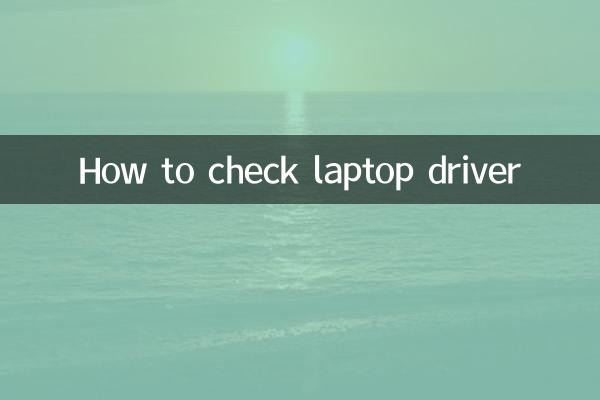
Il driver è il ponte tra il sistema operativo e i dispositivi hardware, che garantisce che l'hardware possa funzionare correttamente. Senza il driver corretto, il dispositivo potrebbe non essere riconosciuto o non essere completamente funzionante.
2. Come controllare il driver del notebook?
Ecco alcuni modi comuni per visualizzare i driver:
| metodo | Fasi operative | Scenari applicabili |
|---|---|---|
| gestore dispositivi | 1. Fare clic con il tasto destro su "Questo PC" e selezionare "Gestisci" 2. Seleziona "Gestione dispositivi" 3. Espandere ciascuna categoria di dispositivo per visualizzare lo stato del driver | Universale per sistemi Windows |
| Strumenti del venditore | 1. Scaricare e installare lo strumento di gestione dei driver fornito dal marchio del notebook (come SupportAssist di Dell) 2. Eseguire lo strumento per scansionare lo stato del driver | Utenti di notebook di marca |
| riga di comando | 1. Premi Win+R e inserisci "cmd" 2. Immettere "driverquery" per visualizzare l'elenco dei driver | utente avanzato |
3. Segni comuni dello stato di guida
In Gestione dispositivi, lo stato del driver verrà richiesto da un'icona o da un testo:
| Stato | significato | Soluzione |
|---|---|---|
| punto esclamativo giallo | Il driver non è installato o si è verificato un problema | Reinstallare il driver |
| croce rossa | Il dispositivo è disabilitato | Fare clic con il tasto destro per abilitare il dispositivo |
| punto interrogativo blu | Dispositivo non riconosciuto | Trova e installa i driver |
4. Come aggiornare o installare il driver?
Ecco diversi modi per aggiornare i driver:
| modo | Vantaggi | Svantaggi |
|---|---|---|
| Aggiornamenti automatici (Windows Update) | Semplice e conveniente, completato automaticamente | Potrebbe non essere la versione più recente |
| Scaricalo dal sito ufficiale del produttore | Il miglior driver corrispondente e alta stabilità | È necessario trovarlo manualmente |
| Strumenti driver di terze parti | Aggiornamento con un clic, risparmiando tempo e fatica | Potrebbero esserci rischi per la sicurezza |
5. Note sulla gestione degli autisti
1.Controlla regolarmente gli aggiornamenti dei driver: soprattutto per i driver chiave come schede grafiche, schede audio e schede di rete, l'aggiornamento può migliorare le prestazioni e la stabilità.
2.Eseguire il backup dell'unità corrente: Si consiglia di eseguire il backup prima dell'aggiornamento per evitare di non poter eseguire il rollback se il nuovo driver è incompatibile.
3.Utilizza gli strumenti di terze parti con cautela: Scegli strumenti affidabili ed evita di installare software in bundle.
6. Soluzioni ai problemi più diffusi dei conducenti
Secondo i punti caldi dell'intera rete negli ultimi 10 giorni, i seguenti problemi hanno ricevuto un'attenzione relativamente elevata:
| domanda | soluzione |
|---|---|
| Malfunzionamenti del touchpad dopo l'aggiornamento di Win11 | Eseguire il rollback o reinstallare il driver Synaptics/ELAN |
| Le prestazioni della scheda grafica del laptop da gioco diminuiscono | Aggiorna il driver della scheda grafica NVIDIA/AMD alla versione più recente |
| Il dispositivo Bluetooth si disconnette spesso | Disinstallare e reinstallare il driver Bluetooth |
Riepilogo
La gestione dei driver è una parte importante della manutenzione del notebook. Con i metodi descritti in questo articolo, puoi facilmente rivedere, aggiornare e risolvere i problemi dei driver. Se si riscontrano problemi complessi, si consiglia di contattare il supporto tecnico del produttore del notebook per ricevere assistenza.
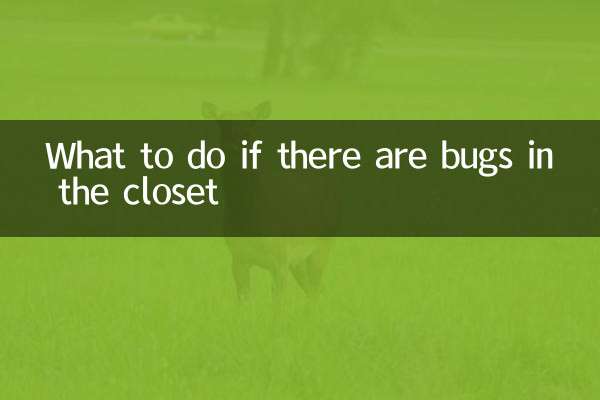
Controlla i dettagli

Controlla i dettagli